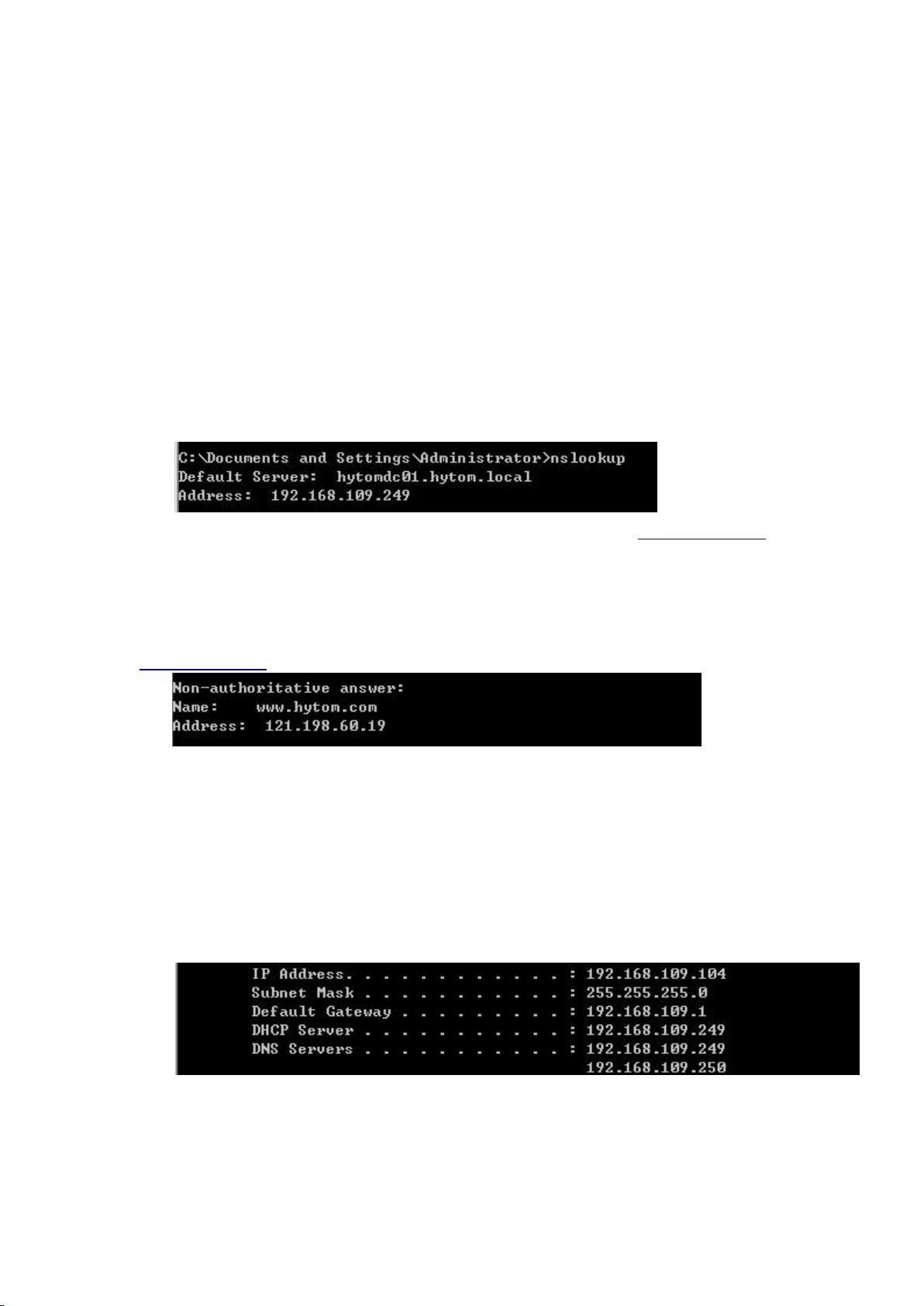快速解决DNS解析故障的三种方法
需积分: 16 23 浏览量
更新于2024-08-28
1
收藏 292KB PDF 举报
DNS服务器故障排除是一个常见的网络问题,尤其是在企业网络环境中。本文将详细介绍如何诊断和解决DNS解析故障,以确保网络稳定性和用户体验。
首先,当遇到DNS解析故障时,最明显的现象是能够通过IP地址访问网站,但通过域名却出现错误。遇到这种情况,用户可以采取以下步骤:
1. 使用nslookup:
- 打开命令行工具(Windows中可以通过`cmd`),输入`nslookup`命令进入DNS解析查询模式。
- 输入目标域名,如`nslookup www.hytom.com`。如果DNS解析有问题,会收到“DNS request timed out”或类似错误,提示解析超时。
- 如果返回正确IP地址,则说明DNS解析正常,问题可能不在本地。
2. 检查DNS服务器状态:
- 使用`ipconfig /all`命令查看网络设置,找到`DNS SERVERS`部分,确认DNS服务器地址。
- 对于内网DNS,可能是公司内部服务器,需要登录到DNS服务器上进行检查,确认其能否正确解析其他域名。
- 如果是外网DNS出现问题,可以尝试更换至其他公共DNS(如Google DNS: 8.8.8.8 和 8.8.4.4)。
3. 清除DNS缓存:
- DNS缓存有时会导致旧的解析结果被重复使用。用户可以通过重启计算机、清空DNS缓存或者使用`ipconfig /flushdns`命令手动清除这些过时的信息,然后再次尝试访问目标域名。
4. 排查网络配置:
- 确保网络连接稳定,检查防火墙和安全软件设置,它们可能会阻止DNS请求。
- 检查网络设备(路由器或交换机)的DNS设置,确保它们指向正确的DNS服务器。
5. 更新DNS记录:
- 如果DNS服务器本身存在问题,比如DNS记录有误或未及时更新,需要联系网络管理员或DNS服务提供商解决。
6. 使用系统诊断工具:
- Windows系统提供了“DNS客户端诊断工具”,可以帮助识别并修复DNS问题。
DNS服务器故障排除需要通过系统诊断、网络配置检查和DNS服务器状态验证等步骤进行。定期维护和监控DNS服务的健康状况,以及了解如何快速定位和解决问题,是保障网络稳定的关键。
2011-08-26 上传
2018-09-14 上传
点击了解资源详情
2021-01-20 上传
2020-10-22 上传
2021-04-30 上传
点击了解资源详情
点击了解资源详情
点击了解资源详情
ljh882211
- 粉丝: 0
- 资源: 1
最新资源
- MiAD-MATALB集成放大器设计工具:MiAD使用晶体管的s参数评估放大器的稳定性和增益分布。-matlab开发
- software-engineering-project-the-commodore-exchange:GitHub Classroom创建的software-engineering-project-the-commodore-exchange
- 多用户在线网络通讯录B/S结构
- MongoDB-连接-Python
- 行业文档-设计装置-一种胶辊的脱模工艺.zip
- ansible-cacti-server:在类似Debian的系统中(服务器端)设置仙人掌的角色
- Trevor-Warthman.github.io:我的个人网页
- test_app
- github-slideshow:由机器人提供动力的培训资料库
- Band-camp-clone
- 行业文档-设计装置-化学教学实验用铁架台.zip
- hidemaruEditor_faq:Hidemaru编辑器常见问题集
- 观察组的总体均值和标准差:计算观察组的总体均值和标准差-matlab开发
- CovidAC
- HelpLindsay:可以帮助我完成各种任务的脚本集合
- lab01-alu-grupo14:GitHub Classroom创建的lab01-alu-grupo14